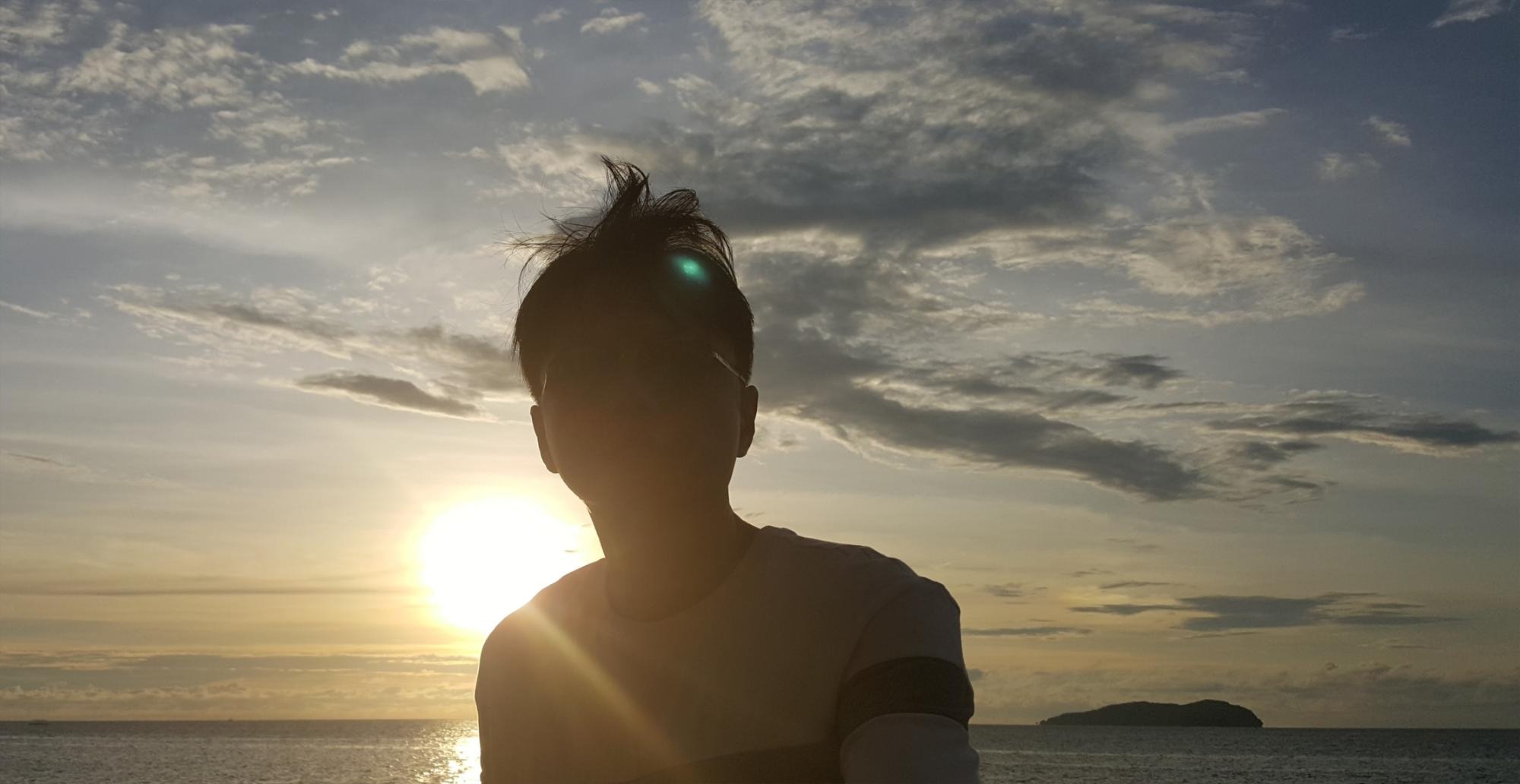| 일 | 월 | 화 | 수 | 목 | 금 | 토 |
|---|---|---|---|---|---|---|
| 1 | 2 | 3 | ||||
| 4 | 5 | 6 | 7 | 8 | 9 | 10 |
| 11 | 12 | 13 | 14 | 15 | 16 | 17 |
| 18 | 19 | 20 | 21 | 22 | 23 | 24 |
| 25 | 26 | 27 | 28 | 29 | 30 | 31 |
- 티스토리광고
- 웨돔맛집
- 일산갈비
- 폴더공유암호
- 백종원레시피
- 푸꾸옥여행
- 일산시장마라탕
- 빗썸
- 덕이동맛집
- 바이낸스
- 구글애드센스
- 일산맛집
- 라페스타맛집
- 파주맛집
- 경기도재난기본소득
- 섬의마음
- 푸꾸옥
- PC공유
- 빈펄디스커버리
- 푸꾸옥빈펄
- 맛남의광장레시피
- 미국대선
- 일산시장맛집
- iptime팁
- 일산역맛집
- 가상화폐관련주
- 로스트아크
- 베트남환전
- 맛남의광장남해
- 일산서구맛집
- Today
- Total
TipS
PC에 스마트폰 연결하기 2탄 feat. 윈도우10 본문
윈도우 10을 사용하는 유저분들이라면,
한번쯤 사용해보셨을 만한 기능입니다.
Windows10에 스마트폰을 연결해서 사용하는 방법입니다.
삼성 갤럭시를 사용하고 있다면
..) Dex 앱을 설치하여 사용하는 방법이 더 좋을 수도 있습니다. 아래 링크 확인하세요~
삼성 DeX ∬ 스마트폰PC연결 or Mac ♪ 스마트폰을 PC에서 사용하기
스마트폰이나 휴대폰을 PC에서 자유롭게(?) 사용하는 방법들이 있습니다. 그중에 우선 삼성 갤럭시 유저분들을 위한 삼성 Dex를 사용하는 방법을 간단히 살펴볼께요 삼성이나 삼성Dex 홈페이지에
horizion.tistory.com
다른 안드로이드 폰을 사용하시거나, 아이폰을 사용하는 경우,
혹은 삼성폰이지만 DeX가 싫다!!! 하시는 분들은 아래 방법을 사용하세요~~!!!
검색창에서 휴대폰 추가를 입력하세요

휴대폰 추가 메뉴를 선택하면 ..) 아래와 같은 화면이 나타납니다.
사용하는 휴대폰을 추가하도록 하겠습니다. 안드로이드폰이나 아이폰 모두 가능합니다.

휴대폰 추가 버튼을 선택하면 ..) 요런 화면으로 넘어갑니다.

사용자가 연결할 스마트폰OS를 선택합니다. 저는 갤럭시를 사용하고 있어서 안드로이드를 선택했습니다.

삼성휴대폰은 컴패니언 앱이 이미 설치되어 있습니다. 체크박스 선택하고 연결하도록 하겠습니다.


QR코드를 사용해서 스마트폰 페어링을 시작합니다.
hotmail 계정이 있어야합니다~~!!!!

삼성폰의 경우 빠른 설정메뉴에서 Windows 연결 메뉴를 선택하면 QR코드를 스캔할 수 있습니다.


'') 여기까지 해서 휴대폰을 PC에 연결하는 절차가 마무리 되었습니다.
..) 작업표시줄에 앱 고정하시고 사용하시면 편하겠죠? ㅎㅎ

대충 할수 있는 작업들이 화면에 표기됩니다. 왠만한 작업은 다 하실 수 있어요~~!!!

..) 요런 화면이 나왔다면~~!!! 휴대폰을 PC에서 유용하게 사용하실 준비가 된 상태입니다.

PC작업이 많으신분들은 스마트폰연결해서 편하게 사용하실 수 있겠네요~~~!!!!
생각보다 많이 유용합니다. 아직 사용안해보신 분들이 있다면 사용해보는 것도 꽤 괜찮을 거에요~~
'유용한 정보 > PC or 스마트폰관련' 카테고리의 다른 글
| 공유기 외부접속 방법 ∬ DDNS 사용하기 feat. IPTIME (0) | 2021.09.07 |
|---|---|
| 크롬에서 차단했습니다 ∬ 다운로드 차단 파일 확인방법 및 기능 끄기 :: 세이프브라우징 설정방법 (0) | 2021.08.09 |
| 삼성 DeX ∬ 스마트폰PC연결 or Mac ♪ 스마트폰을 PC에서 사용하기 (0) | 2021.07.26 |
| 유튜브 광고 삭제 ∬ Youtube 광고차단 ADBlock for Youtube Feat. 크롬 (2) | 2021.03.09 |
| 구글애드센스/Adsense 수익 자동결제 지급보류 - 수익지급계좌 추가 feat. SC제일은행 (0) | 2020.12.12 |